教程学习如何用Photoshop制作高光质感透明立体字,主要用到了图层样式来完成,学习的朋友可以一起来学习吧。
先看效果图:

新建文档600x400像素,背景填充#015301,滤镜>杂色>添加杂色。
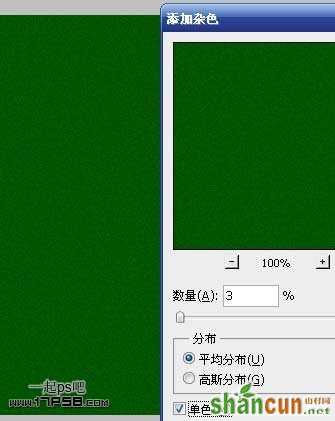
输入白色文字,字体Shermlock(点击下载),尺寸162点。
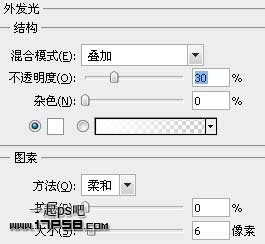
添加图层样式。
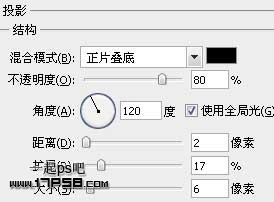

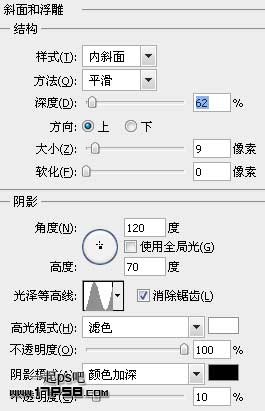
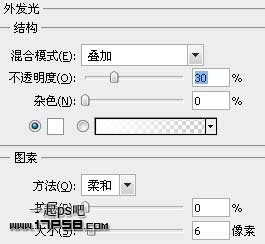
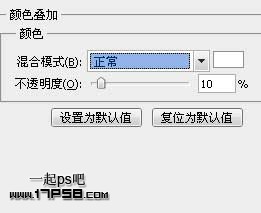
当这些样式设置完毕后,把填充归零,最终效果如下,本ps教程结束。

教程学习如何用Photoshop制作高光质感透明立体字,主要用到了图层样式来完成,学习的朋友可以一起来学习吧。
先看效果图:

新建文档600x400像素,背景填充#015301,滤镜>杂色>添加杂色。
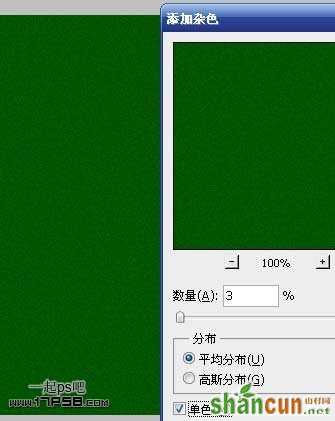
输入白色文字,字体Shermlock(点击下载),尺寸162点。
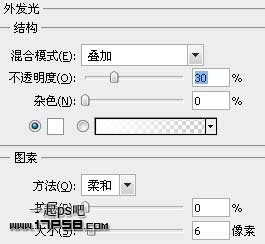
添加图层样式。
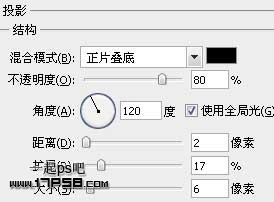

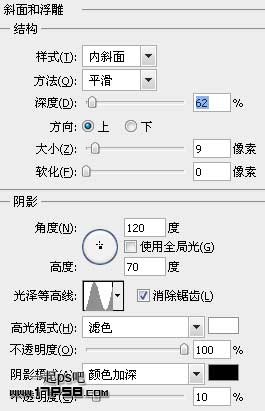
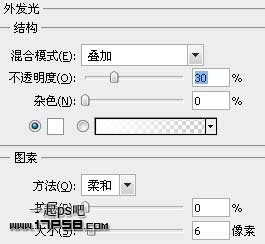
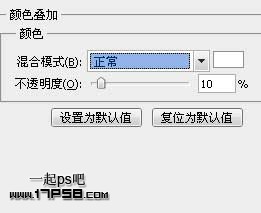
当这些样式设置完毕后,把填充归零,最终效果如下,本ps教程结束。


手机看新闻
微信扫描关注